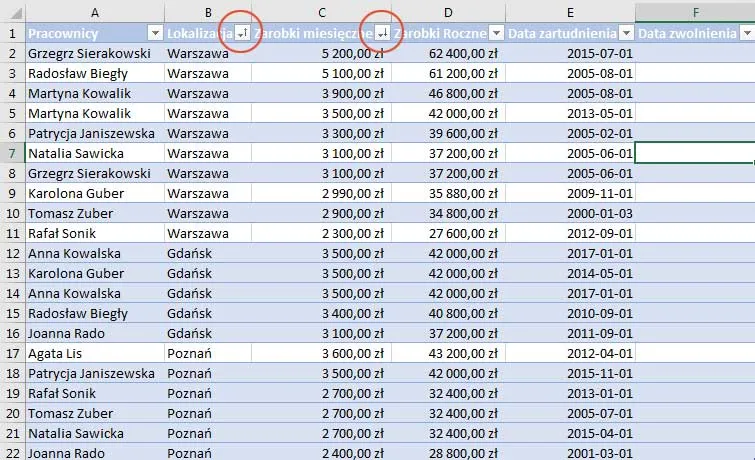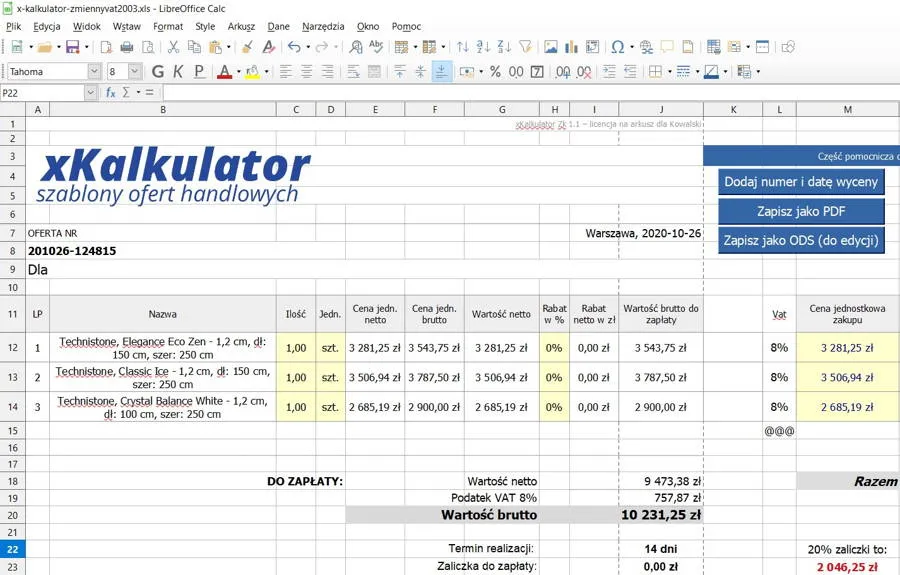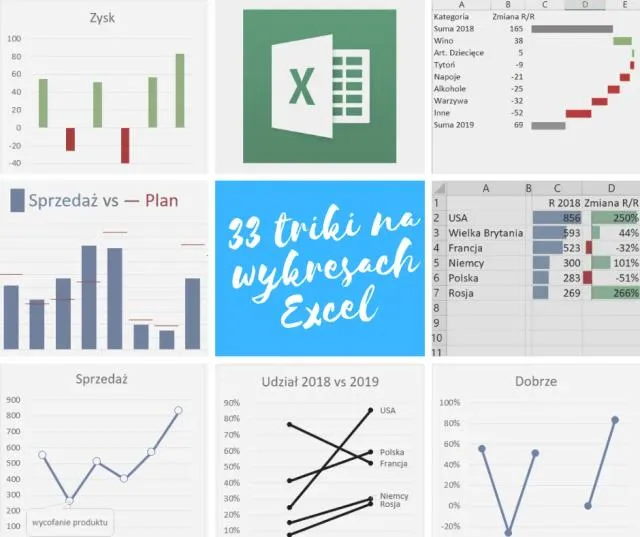Sortowanie alfabetyczne w Excelu to podstawowa umiejętność, która znacząco usprawnia organizację danych. Program oferuje kilka prostych metod na uporządkowanie informacji - od podstawowego sortowania jednej kolumny, przez autofiltry, aż po zaawansowane sortowanie wielopoziomowe. Niezależnie od wielkości danych, Excel zapewnia szybkie i skuteczne narzędzia do ich alfabetycznego układania.
Najważniejsze informacje:- Excel umożliwia sortowanie danych od A do Z lub od Z do A
- Dostępne są trzy główne metody sortowania: podstawowe, przez autofiltr i wielopoziomowe
- Sortowanie można wykonać w kilku prostych krokach z poziomu zakładki "Dane"
- Program pozwala na jednoczesne sortowanie według wielu kolumn
- Możliwe jest tworzenie własnych, niestandardowych list sortowania
Podstawowe sortowanie alfabetyczne w Excelu
Jak ustawić alfabetycznie w Excelu? To jedno z podstawowych zadań podczas pracy z arkuszami kalkulacyjnymi. Sortowanie alfabetyczne Excel pomoże Ci błyskawicznie uporządkować dane w kolumnach.
Porządkowanie danych Excel nie wymaga specjalistycznej wiedzy. Wystarczy kilka kliknięć, by ułożyć alfabetycznie w Excelu nawet duże zbiory informacji.
- Zaznacz kolumnę lub komórkę, którą chcesz posortować
- Przejdź do zakładki "Dane" na górnym pasku
- Znajdź sekcję "Sortowanie i filtrowanie"
- Wybierz opcję "Od A do Z" lub "Od Z do A"
Pamiętaj, by przed rozpoczęciem sortowania alfabetycznego Excel sprawdzić, czy wszystkie dane są prawidłowo wprowadzone. Nawet jeden błąd może wpłynąć na końcowy rezultat.
Szybkie sortowanie za pomocą autofiltru
Autofiltr to wbudowane narzędzie Excela, które znacząco przyspiesza proces organizacji danych. Pozwala na błyskawiczne uporządkowanie danych alfabetycznie Excel. Działa szczególnie dobrze przy dużych zbiorach informacji.
- Kliknij przycisk "Filtruj" w zakładce "Dane"
- Wybierz strzałkę przy nagłówku kolumny
- Zaznacz opcję sortowania (rosnąco lub malejąco)
Sortowanie wielopoziomowe danych
Excel sortowanie od A do Z może obejmować wiele poziomów jednocześnie. Funkcja ta jest szczególnie przydatna przy bazach danych zawierających powiązane ze sobą informacje. To idealne rozwiązanie dla list pracowników, katalogów produktów czy zestawień sprzedaży.
Sortowanie wielopoziomowe pozwala na określenie hierarchii kryteriów. Możesz na przykład najpierw posortować według nazwisk, potem według imion, a na końcu według dat. Ta funkcja znacząco usprawnia analizę złożonych zbiorów danych.
By rozpocząć sortowanie wielopoziomowe, wybierz "Sortuj" z zakładki "Dane". Następnie dodawaj kolejne poziomy sortowania za pomocą przycisku "Dodaj poziom".
| Przykład użycia | Pierwszy poziom | Drugi poziom |
| Lista pracowników | Nazwisko | Imię |
| Katalog produktów | Kategoria | Nazwa |
| Zestawienie sprzedaży | Data | Wartość |
Jak posortować dane według kilku kolumn jednocześnie?
Sortowanie według wielu kolumn wymaga użycia okna dialogowego "Sortowanie". Możesz dodać do 64 poziomów sortowania, co pozwala na bardzo precyzyjne porządkowanie danych Excel. Program automatycznie zastosuje wszystkie kryteria w określonej przez Ciebie kolejności.
- Zaznacz wszystkie dane do posortowania
- Otwórz okno "Sortuj" z zakładki "Dane"
- Kliknij "Dodaj poziom" dla każdego nowego kryterium
- Wybierz kolumny i sposób sortowania
- Zatwierdź przyciskiem "OK"
Zaawansowane opcje sortowania alfabetycznego
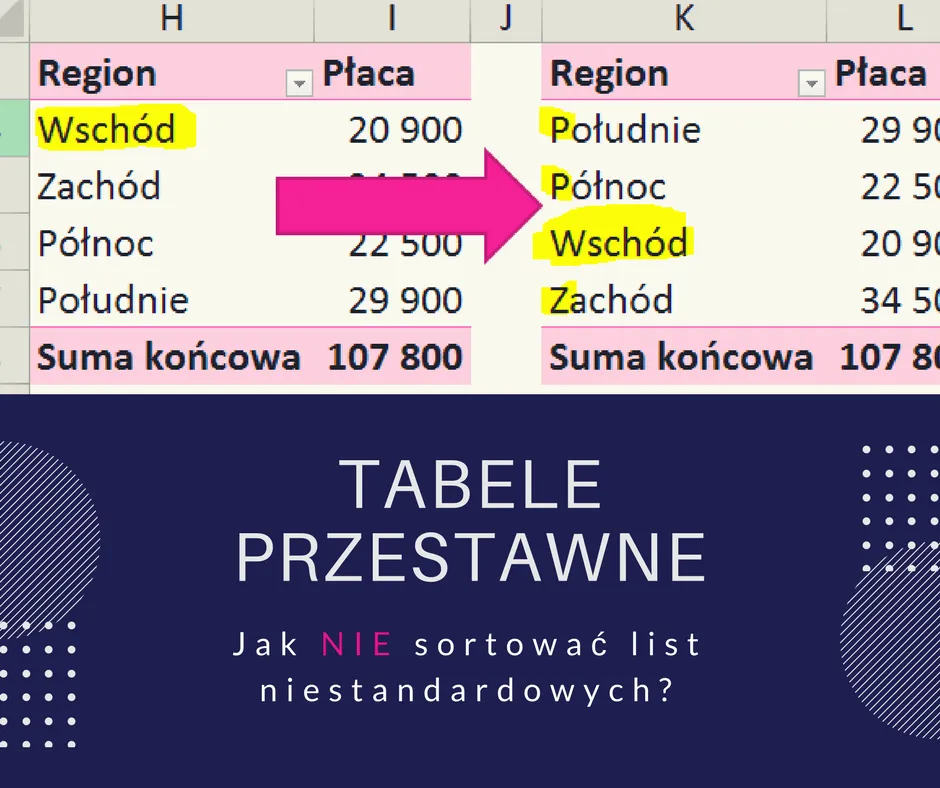
Jak ustawić alfabetycznie w Excelu dane niestandardowe? Excel oferuje możliwość tworzenia własnych list sortowania. Możesz na przykład ustawić kolejność miesięcy lub dni tygodnia.
Program pozwala również na sortowanie z uwzględnieniem wielkości liter czy znaków specjalnych. To szczególnie przydatne przy pracy z danymi zawierającymi różne formaty tekstu.
| Sortowanie rosnące | Sortowanie malejące |
| Od A do Z | Od Z do A |
| Od najmniejszego do największego | Od największego do najmniejszego |
| Od najstarszego do najnowszego | Od najnowszego do najstarszego |
Zaawansowane opcje sortowania przydają się szczególnie w bazach danych zawierających nietypowe formaty. Sprawdzają się przy katalogowaniu produktów czy tworzeniu spisów bibliograficznych.
Najczęstsze błędy przy sortowaniu danych
Pierwszym typowym błędem jest niezaznaczenie wszystkich powiązanych kolumn przed sortowaniem. Może to prowadzić do pomieszania danych i utraty ich pierwotnych relacji.
Kolejny częsty problem to ignorowanie pustych komórek. Excel traktuje je inaczej niż komórki zawierające spacje czy zera, co może wpłynąć na kolejność sortowania.
Wielu użytkowników zapomina o sprawdzeniu formatu danych przed sortowaniem. Mieszanie formatów tekstowych i liczbowych może prowadzić do nieoczekiwanych rezultatów.
Większość tych problemów można rozwiązać poprzez dokładne sprawdzenie danych przed sortowaniem. Warto też zawsze tworzyć kopię zapasową arkusza przed rozpoczęciem pracy. Dodatkowo, używanie funkcji "Podgląd" pomoże uniknąć niepożądanych zmian.
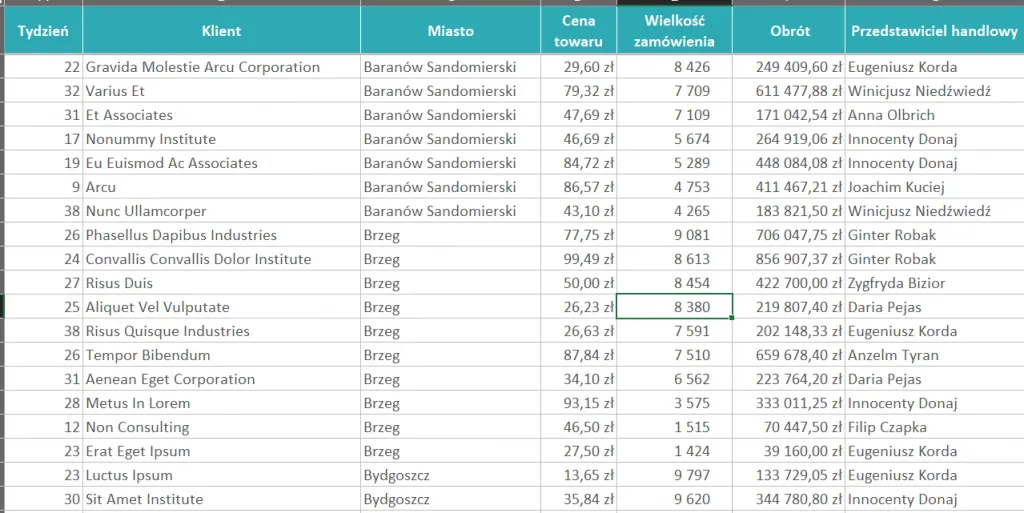
Przydatne skróty klawiszowe do sortowania
Skróty klawiszowe znacząco przyspieszają pracę w Excelu. Pozwalają na błyskawiczne wykonanie najpopularniejszych operacji sortowania.- Alt + A + S + S - otwiera okno sortowania
- Alt + H + S + S - sortuje rosnąco
- Alt + H + S + O - sortuje malejąco
- Alt + A + T - włącza/wyłącza autofiltr
- Ctrl + Shift + L - włącza/wyłącza filtry
Regularne używanie skrótów może zaoszczędzić nawet kilkadziesiąt minut dziennie. Szczególnie przydają się przy pracy z dużymi zbiorami danych.
Jak efektywnie korzystać z sortowania w Excelu - klucz do sprawnej organizacji danych
Sortowanie alfabetyczne w Excelu to podstawowa, ale niezwykle potężna funkcja, która oferuje wiele możliwości - od prostego układania danych od A do Z, przez autofiltr, aż po zaawansowane sortowanie wielopoziomowe. Niezależnie od wielkości bazy danych czy złożoności informacji, Excel zapewnia narzędzia dopasowane do różnych potrzeb użytkownika.
Kluczem do sukcesu jest wybór odpowiedniej metody sortowania. Dla prostych list sprawdzi się podstawowe sortowanie od A do Z w Excelu. Przy większych zbiorach danych warto sięgnąć po autofiltr, a w przypadku złożonych baz danych niezastąpione okaże się sortowanie wielopoziomowe.
Pamiętaj o sprawdzeniu danych przed sortowaniem i tworzeniu kopii zapasowych. Wykorzystuj skróty klawiszowe, by przyspieszyć pracę. Dzięki tym prostym zasadom porządkowanie danych w Excelu stanie się szybkie, efektywne i bezbłędne.